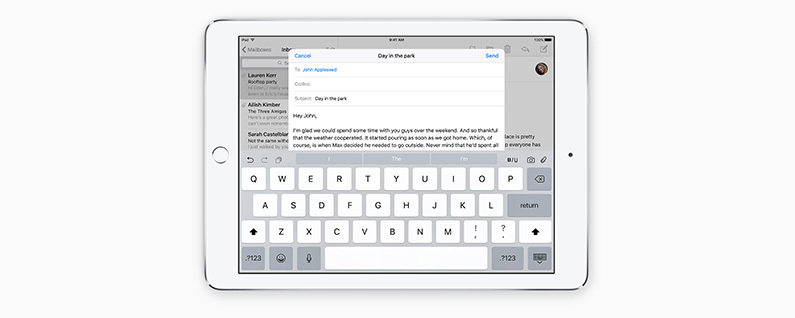
Хандофф вам може помоћи да будете продуктивнији тако што ће вам олакшати пребацивање између иПхоне-а, иПад-а и Мац-ова. Ово је посебно тачно када морате да пренесете недовршену е-пошту на свој Мац јер постаје предугачак да куцате на свом иПхоне-у, или када морате да напустите рачунар и морате да завршите своју е-пошту на иПхоне-у или иПад. Ево како да започнете е-пошту на свом иПхоне-у и завршите је на Мац-у или иПад-у.
Да бисте приступили овој функцији, прво се уверите да су ваша подешавања Хандофф-а тачна. На вашем иПхоне-у или иПад-у:
Отворите Подешавања
Додирните Генерал
Изаберите Хандофф & Суггестед Аппс
Укључите Хандофф
На вашем Мац-у:
идите на Аппле мени на врху, изаберите Системске поставке.
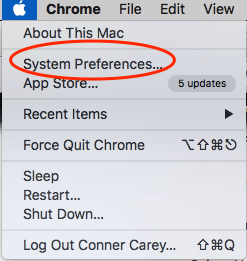
Изаберите Генерал
Означите Дозволи Хандофф између овог Мац-а и ваших иЦлоуд уређаја (у оквиру Недавне ставке)
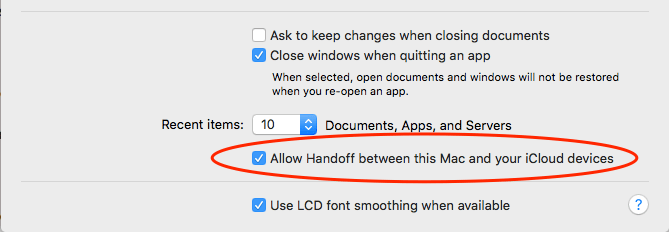
* Сви уређаји такође морају имати укључен Блуетоотх и сви морају бити пријављени на исти иЦлоуд налог. Хандофф није доступан на Мац рачунарима који су објављени пре 2012. Дакле, ако тражите и не можете да пронађете опцију, то је разлог зашто.
Да бисте предали е-пошту свом Мац-у:
Почните да куцате е-пошту у апликацији Маил на вашем иПхоне-у или иПад-у.
Икона Маил ће се појавити поред прикључне станице на вашем Мац-у

Кликните на икону и на пола састављена е-пошта ће се појавити на вашем рачунару
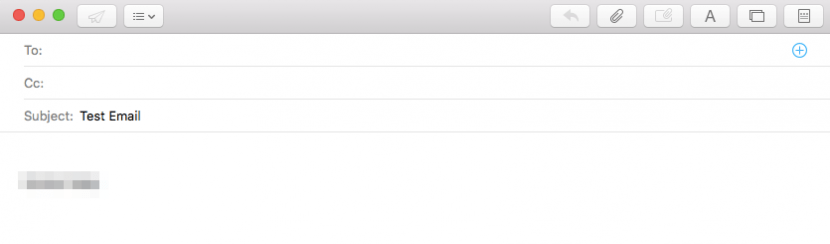
Ако желите да завршите е-пошту коју сте започели на Мац-у на иПхоне-у или иПад-у, превуците нагоре преко иконе Маил која се појављује у доњем левом углу закључаног екрана вашег уређаја. Недовршена е-пошта ће нестати са вашег Мац екрана и отворити се на вашем уређају.
Такође можете да користите Хандофф између иПхоне-а и иПад-а и са Сафаријем, страницама, бројевима, Кеиноте-ом, мапама, подсетницима, календаром и контактима.